Управљање локалним мрежним пролазима за податке (верзија за преглед)
[Овај чланак представља прелиминарну документацију и може се променити.]
Локални мрежни пролаз за податке се понаша као мост, пружајући брз и сигуран пренос података између локалних података (података који нису у облаку) и услуга Power BI, Power Automate, Logic Apps и Power Apps. Још информација: Шта је локални мрежни пролаз за податке?
Важно
- Ово је прелиминарна функција.
- Функције прегледа нису намењене за коришћење у производњи и могу да имају ограничене функционалности. Ове функције су доступне пре званичног објављивања како би клијенти могли раније да им приступе и пруже повратне информације.
- Ова функција се постепено објављује по регионима и можда још увек није доступна у вашем региону.
Белешка
Функција управљања мрежним пролазима и изворима података у Power Platform центру администрације није подржана на мобилним уређајима или мањим екранима са резолуцијом нижом или једнаком 320x256.
На страници ПодациPower Platform центра администрације, можете прегледати и управљати локалним мрежним пролазима за податке.
Корисници који су део глобалне Microsoft Entra администраторске улоге (која укључује глобалне администраторе), Power BI администратори услуга и администратори мрежног пролаза имаће приступ управљању мрежним пролазом података у Power Platform администратор центру. Међутим, могу постојати разлике у доступним функцијама и операцијама које свака од ових улога може извршити.
Улога Microsoft Entra глобалног администратора (која укључује глобалне администраторе) и Power BI администраторе услуга може да користи поставку администрације закупца да би контролисала листу изложених мрежних пролаза. Само ови администратори ће видети преклопно дугме Администрација закупца.
- Укључите администрацију закупца да бисте видели и управљали свим мрежним пролазима инсталираним у вашем предузећу.
- Искључите администрацију закупца да бисте видели и управљали свим мрежним пролазима чији сте администратор.
Можете се пребацивати између ова два приказа користећи овај прекидач у горњем десном углу странице.
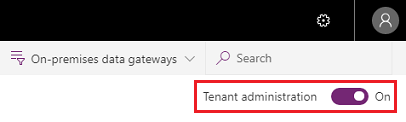
Мрежни пролази за податке
Страница Подаци наводи све инсталиране кластере локалних мрежних пролаза података. Поред тога, можете прегледати следеће информације о овим кластерима:
- Назив кластера мрежних пролаза: Кластер мрежних пролаза по имену.
- Контакт информације: Информације о контакту са администратором кластера мрежних пролаза.
- Корисници: Листа корисника мрежног пролаза.
- Статус: Изаберите Проверите статус да бисте видели да ли је веза са мрежним пролазом на мрежи или ван мреже.
- Мрежни пролази: Број чланова мрежних пролаза у кластеру мрежних пролаза.
Листа кластера мрежних пролаза обухвата локалне мрежне пролазе за податке и локалне мрежне пролазе за податке (лични режим).
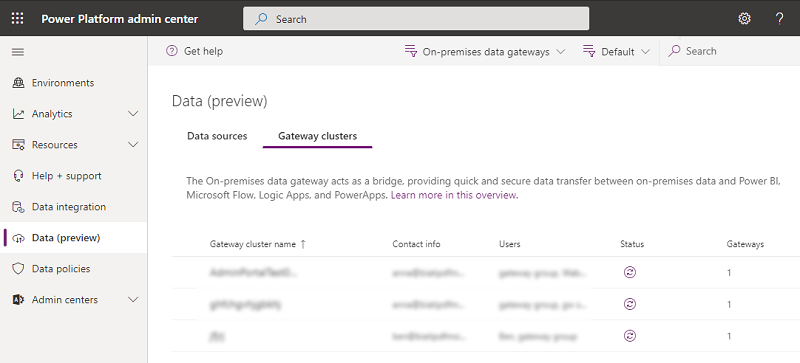
Детаљи
Одаберите кластер мрежних пролаза, а затим изаберите Детаљи да бисте видели следеће информације о члановима мрежног пролаза.

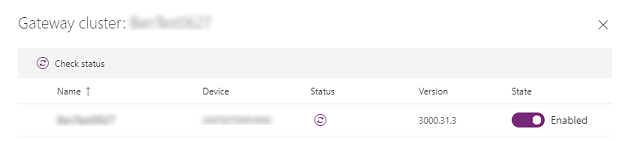
- Назив: Назив члана мрежног пролаза.
- Уређај: Физички уређај на којем је мрежни пролаз инсталиран.
- Статус : Изаберите (
 ) да бисте проверили статус члана мрежног пролаза.
) да бисте проверили статус члана мрежног пролаза. - Верзија: Верзија софтвера за приступ инсталирана на машини.
- Статус: Изаберите да бисте омогућили или онемогућили члана мрежног пролаза.
Када изаберете члана мрежног пролаза, можете да изаберете Уклони да га уклоните. Ово не деинсталира мрежни пролаз са физичке машине, већ уклања све метаподатке који се односе на мрежни пролаз. Није могуће променити име члана мрежног пролаза када се инсталира и конфигурише.
Поставке
Изаберите Поставке да поставите подешавања локалног мрежног пролаза података као што су назив кластера мрежних пролаза, одељење, општа подешавања и Power BI подешавања.

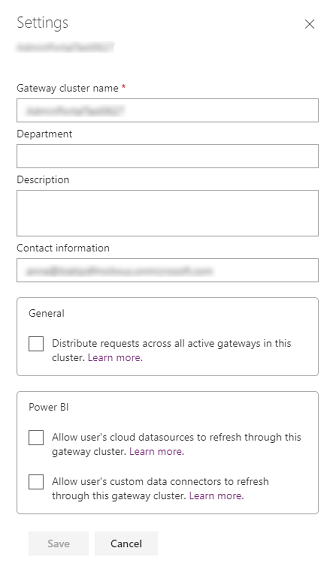
За више информација о опцији Дозволите да се извори података у облаку корисника освежавају преко овог кластера мрежних пролаза, идите на чланак Обједињавање или додавање локалних извора података и извора података у облаку.
За више информација о опцији Дозволите да се прилагођени конектори података корисника освежавају преко овог кластера мрежних пролаза, идите на чланак Коришћење прилагођених конектора података са локалним мрежним пролазом за податке.
За више информација о опцији Дистрибуирајте захтеве свим активним мрежним пролазима у овом кластеру, иди на чланак Распоређивање оптерећења на мрежним пролазима у кластеру.
Управљање корисницима
Изаберите кластер мрежних пролаза, а затим изаберите Управљање корисницима да бисте видели листу корисника мрежног пролаза. Додајте или уклоните администраторе мрежног пролаза на страници Управљање корисницима.
За личне мрежне пролазе, то би приказало власника личног мрежног пролаза и не може се мењати због безбедносног опсега личних мрежних пролаза.
За локалне мрежне пролазе за податке у стандардном режиму, корисници могу да се додају у било коју од следеће три категорије:
- Администратор:
- Power BI: Администратори имају потпуну контролу над мрежним пролазом, укључујући додавање других администратора, креирање извора података, управљање корисницима извора података и брисање мрежних пролаза.
- Power Apps и Power Automate: Администратори имају потпуну контролу над мрежним пролазом, укључујући додавање других администратора, стварање веза, додатно дељење мрежних пролаза у нивоима дозвола Може да користи и Може да користи и дели и брисање мрежног пролаза.
- Остали: Администратори имају потпуну контролу над мрежним пролазом, укључујући додавање других администратора и брисање мрежног пролаза.
- Може да користи: Корисници који могу да креирају везе на мрежном пролазу које ће се користити за апликације и токове, али не могу да деле мрежни пролаз. Ову дозволу користите за кориснике који ће покретати апликације, али их неће делити. Односи се само на Power Apps и Power Automate.
- Може да користи и дели: Корисници који могу да креирају везе на мрежном пролазу које ће се користити за апликације и токове и да аутоматски деле мрежни пролаз када деле апликацију. Користите ову дозволу за кориснике који треба да деле апликације са другим корисницима или са организацијом. Односи се само на Power Apps и Power Automate.
Белешка
- Дозволе Може да се користи и Може да користи и дели се односе само на Power Apps и Power Automate.
- Док делите мрежне пролазе на нивоима дозвола Можете да користи и Може да користи и дели, можете да ограничите тип извора података на које се корисник може повезати преко мрежног пролаза. Најмање један тип извора података треба изабрати да би се корисник успешно додао.
- Можете да користи и Може да користи и дели се не односе на прилагођене конекторе у услугама Power Apps и Power Automate.
- Мрежни пролаз мора да се дели са нивоом дозвола за администратора који ће користити прилагођене конекторе.
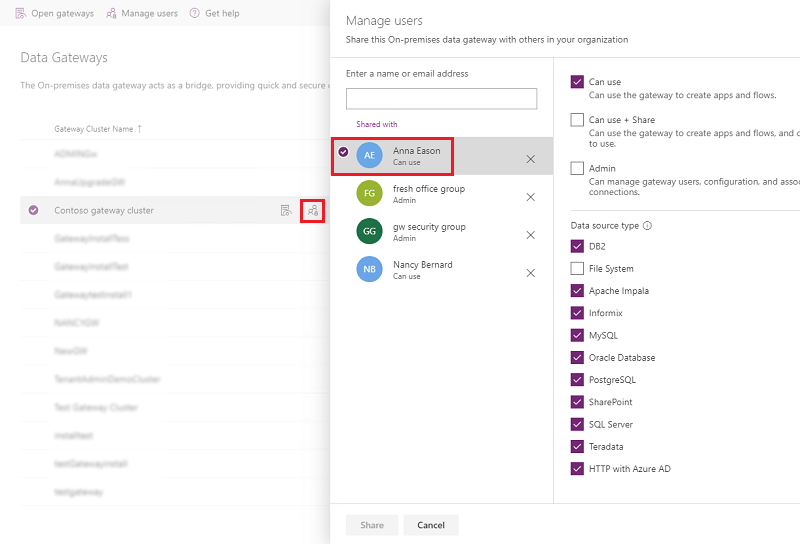
Уклањање кластера мрежних пролаза
Користите опцију Уклони да бисте уклонили кластер мрежних пролаза. Ова операција је доступна за мрежне пролазе података у стандардном и личном режиму.

За више информација, идите на чланак Уклањање или брисање локалног мрежног пролаза за податке.
Пронађи помоћ
За брже решавање проблема и помоћ, изаберите Нађи помоћ да бисте отворили окно „Пронађите помоћ“. Укључите ID сесије у тикет корисничке подршке за сваки проблем у функцији мрежног пролаза за податке у Power Platform центру администрације.
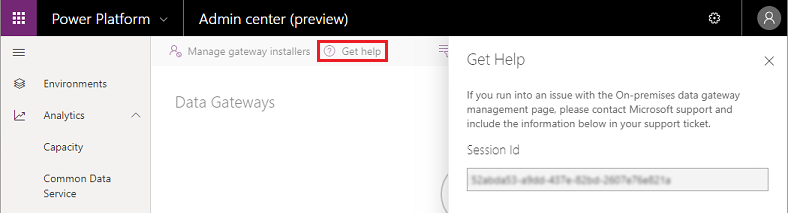
Управљање мрежним пролазима по регионима
Изаберите падајућу листу региона да бисте видели регионе мрежног пролаза. Када изаберете један од региона, видећете листу мрежних пролаза инсталираних у том региону. Можете управљати корисницима или прегледати чланове мрежног пролаза за ове мрежне пролазе. Подразумевано ћете видети мрежне пролазе у подразумеваном региону вашег закупца.

Филтрирање по типу мрежног пролаза
Изаберите падајућу листу типа мрежног пролаза да бисте филтрирали према типу мрежног пролаза. Подразумевано ћете видети све мрежне пролазе за податке који раде у стандардном режиму. Користите филтер да бисте видели мрежне пролазе за податке у личном режиму или све мрежне пролазе. Додатне информације потражите у чланку Типови мрежних пролаза.
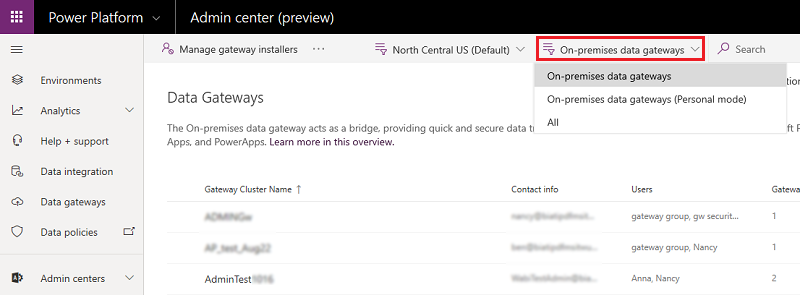
Претражите
Користите претрагу да бисте пронашли кластере мрежних пролаза и видели њихове детаље. Можете да претражујете имена кластера мрежних пролаза и контакт информације, али не и администраторе.
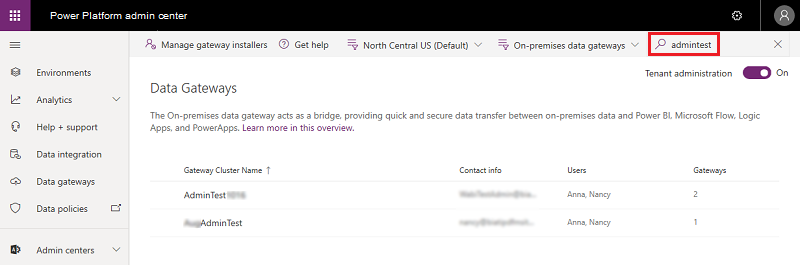
Статус
Изаберите кластер мрежног пролаза, а затим изаберите > статус провере детаља(  ) да бисте проверили статус кластера мрежног пролаза.
) да бисте проверили статус кластера мрежног пролаза.
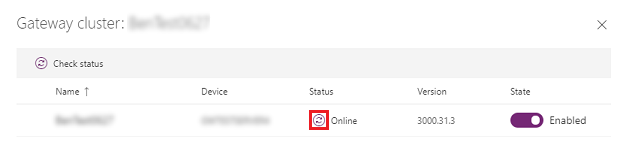
Управљајте корисницима који су инсталирали мрежни пролаз
Microsoft Entra Као глобални администратор (који укључује глобалне администраторе) Power BI или администратор услуге, користите управљачке инсталационе податке мрежног пролаза да бисте управљали тим ко може да инсталира мрежни пролаз података локални у предузећу. Ова операција није доступна за администраторе мрежних пролаза.
Белешка
Ова функција се не односи на локалне мрежне пролазе за податке (лични режим).
Идите у Power Platform центар администрације.
У менију на левој страни изаберите Подаци.
Изаберите Управљање инсталаторима мрежних пролаза.
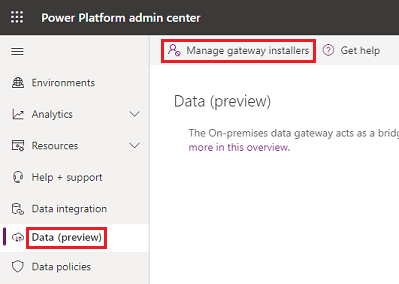
Омогућите Ограничите кориснике у вашој организацији да инсталирају пролазе. Ова опција је подразумевано искључена, што омогућава било коме у вашој организацији да инсталира мрежни пролаз.
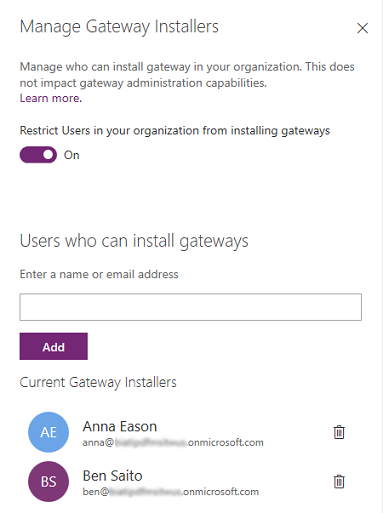
Додајте кориснике који могу да инсталирају мрежне пролазе, а затим изаберите Додај.
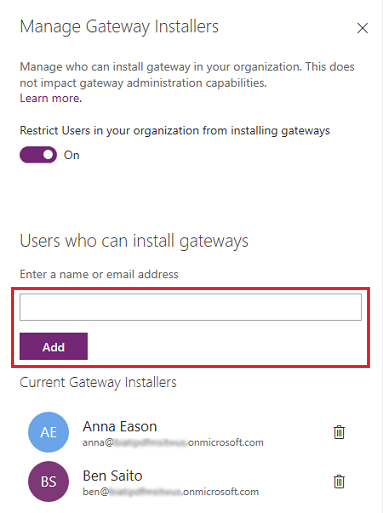
Белешка
Тренутно не подржавамо групе за управљање инсталаторима; можете да додате појединачне кориснике.
Да бисте уклонили кориснике који имају дозволу за инсталирање мрежних пролаза, изаберите уклони инсталатор (
 ), а затим кликните на дугме "Потврди".
), а затим кликните на дугме "Потврди".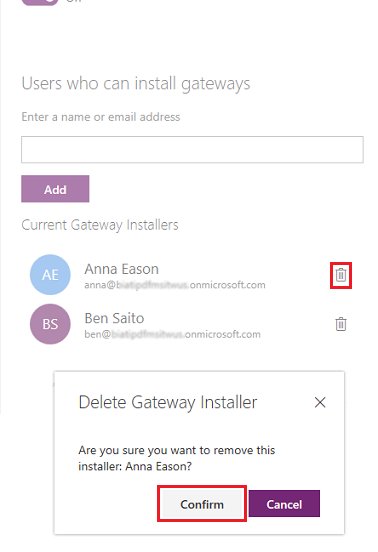
Белешка
То не утиче на мрежне пролазе који су већ инсталирани. Ова функција само омогућава или ограничава кориснике да одсад инсталирају мрежне пролазе.
Ако особа која нема приступ инсталирању мрежних пролаза покуша да инсталира неки, добиће следећу грешку када достави своје акредитиве током регистрације мрежног пролаза.
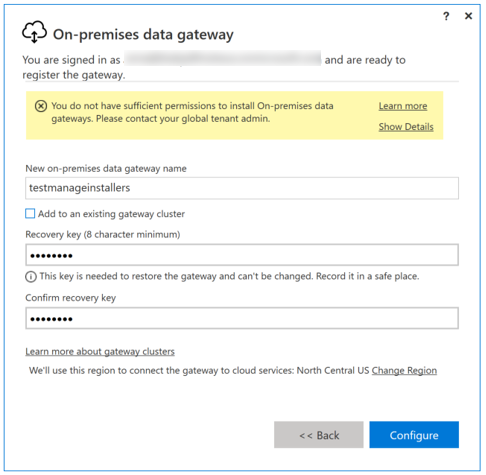
Погледајте и
Локални мрежни пролаз за податке
Повезивање с локалним изворима података помоћу локалног мрежног пролаза за податке